meGUI详细教程(四)
- 格式:pdf
- 大小:1.29 MB
- 文档页数:17
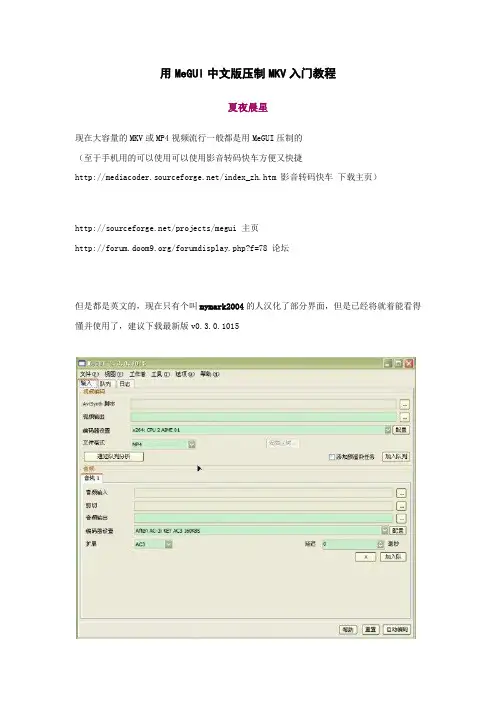
用MeGUI中文版压制MKV入门教程夏夜晨星现在大容量的MKV或MP4视频流行一般都是用MeGUI压制的(至于手机用的可以使用可以使用影音转码快车方便又快捷/index_zh.htm 影音转码快车下载主页)/projects/megui 主页/forumdisplay.php?f=78 论坛但是都是英文的,现在只有个叫mymark2004的人汉化了部分界面,但是已经将就着能看得懂并使用了,建议下载最新版v0.3.0.1015中文版网盘下载地址http://cid-3ab512bc6de8d815.skydrive.live....Upload=1从上主界面截图可以看出就视频和音频两大项目也就是说,主要的软件压制框架就是AVS+视频+音频=MKV(或MP4)只要设置好这三个选项,就可以启动压片了只要主要理念理解清楚,设置也就不是什么难事了MediaCoder-影音转码快车.使用帮助文档.rarhttp://cid-3ab512bc6de8d815.skydrive.live....Upload=1写的很不错,对理解压制概念很有帮助,可以看看,我最早也是使用影音转码快车压制MKV 入门的引用http://cid-3ab512bc6de8d815.skydrive.live....e5%88%b6进入下载 MediaInfo.检测媒体文件编码信息中文版.MediaInfo.V0.7.8.0这个软件可以很方便的检测视频的各种信息,音频,视频码率,等等压片中很有用==============================================安装篇:首先安装,放D盘吧,防止重装之后就报销了,所有辛辛苦苦更新的插件,配置安装完毕提示升级,就生吧,但是注意,因为使用的是汉化中文版所以MeGUI框架下的更新不能勾选,要不然又变回英文版了如图其他的都打勾吧,虽然有很多编码格式一般人用不着,例如OGG什么的,但下了总没什么坏处,说不定什么时候用得上~~|更新看网速,慢的话需要很久的更新中会弹出各种窗口,让你选择“预设输出”,嫌麻烦就关闭了,等会到菜单栏--预设输出慢慢对着看,不懂英文的谷歌翻译能帮上大忙/translate_t?hl=zh-CN输入单词,大概就理解意思了例如:这张图所勾选的两项就是压制动画片的预设值 :X264编码-- 高清、标清(HD、SD)--动画片(Anime)--编码程度高(HQ)引用所谓标清,是物理分辨率在720p以下的一种视频格式。
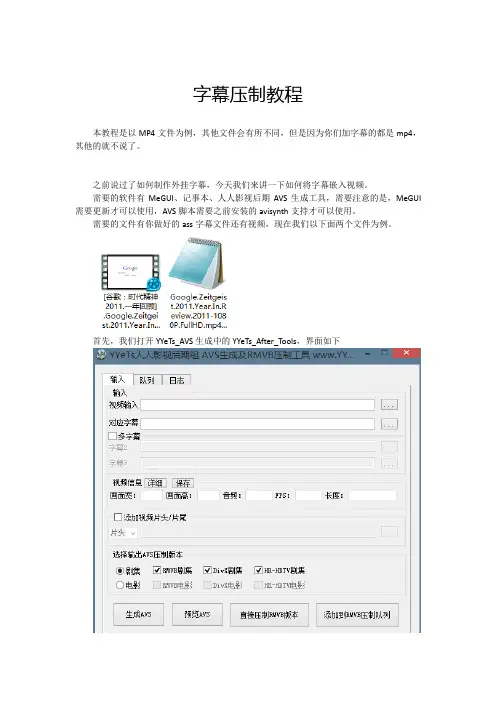

原帖请见/f?kz=1102144362Chapter 1:视频文件基本原理。
视频文件的起源追溯至图片的起源。
大家都知道,光的3原色是红绿蓝(Red,Green,Blue),任何一种颜色都可以通过三者不同比例调(a,b,c)节后,再控制灰度值(alpha,非必要)达到。
储存一个像素需要(a,b,c,alpha)4个数。
(题外话:电脑里面图形除了像素还有顶点,顶点用坐标(x,y,z,time)四个数。
如果再为某些标量留一个空间,那么比较理想的处理模式是一个周期处理5个浮点数字。
这就是为什么AMD的流处理器是5个一组,从R600到Turks)。
16bit,按rgba,有5550,5650(人眼对绿色最敏感),4444。
24bit即rgb每个分量都是8位(似乎也有RGBA各6666)。
32bit在24bit基础上带有一个alpha通道。
24bit基本超过人眼分辨极限,照理说不需要更高的32bit,但是由于计算机2进制不喜欢24更喜欢32,32bit还是被广泛应用。
最基础的bmp就是详细纪律每个像素。
不过这样很费空间(一个24bit 540p的BMP文件要1.48MB,960*540*24/88/1024/1024)。
好在很早一种图片格式应运而生并被广泛使用:jpeg。
jpeg基于24bit存储,但是通过某种算法以及其微小的细节损失为代价极大的压缩图片。
在Photoshop软件中以JPEG格式储存时,提供11级压缩级别,以0—10级表示。
其中0级压缩比最高,图像品质最差。
即使采用细节几乎无损的10 级质量保存时,压缩比也可达5:1。
经过多次比较,采用第8级压缩为存储空间与图像质量兼得的最佳比例。
以BMP格式保存时得到4.28MB图像文件,在采用JPG格式保存时,其文件仅为178KB,压缩比达到24:1。
jpeg的诞生使得图片存储变成小case,接下来就是视频技术了。
最早的视频就是对于每一帧的图片记录一个jpeg。
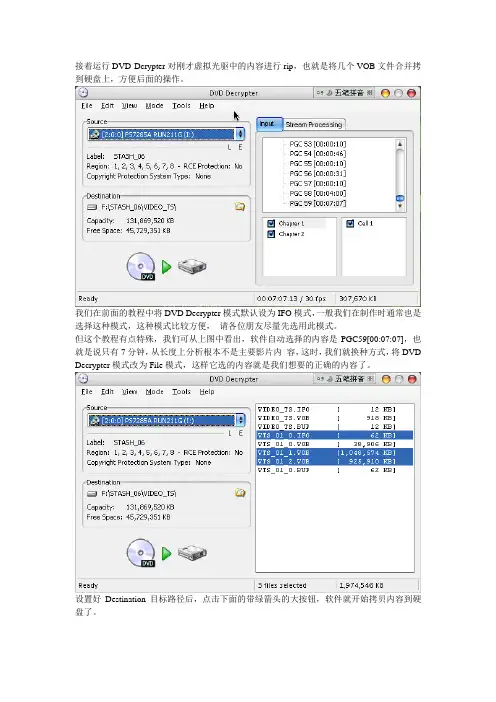
接着运行DVD Dcrypter对刚才虚拟光驱中的内容进行rip,也就是将几个VOB文件合并拷到硬盘上,方便后面的操作。
我们在前面的教程中将DVD Decrypter模式默认设为IFO模式,一般我们在制作时通常也是选择这种模式,这种模式比较方便,请各位朋友尽量先选用此模式。
但这个教程有点特殊,我们可从上图中看出,软件自动选择的内容是PGC59[00:07:07],也就是说只有7分钟,从长度上分析根本不是主要影片内容,这时,我们就换种方式,将DVD Decrypter模式改为File模式,这样它选的内容就是我们想要的正确的内容了。
设置好Destination目标路径后,点击下面的带绿箭头的大按钮,软件就开始拷贝内容到硬盘了。
文件拷贝中……全部文件成功rip到硬盘。
在你刚才指定的rip目录中可以看到拷贝过来的内容,已经合并成一个大文件了。
下面进入第二步:生成d2v文件,运行DGindex,如果你的桌面上没有,可以在安装目录megui\tools\dgindex\中找到DGIndex.exe文件,最好建个快捷方式到桌面,方便以后的使用。
DGindex运行后,点击File菜单的open,找到刚才rip到硬盘上的内容,就是从虚拟光驱中拷贝到硬盘上的那个最大的VOB文件,如果前面设置正确,这里应该只有一个最大的VOB文件。
点击OK.点击过OK后,立即就会出现预览界面点击File菜单下的preview进行预览,预览窗口旁边出出现一个信息窗口,里面的信息每一条都很重要,请用笔记下上面的信息,在以后的DVDrip过程中,会用到这些内容。
这里简单讲解下各项的具体含意:Aspect Ratio:视频的高宽比,这里为4:3,常见的还有16:9等。
Frame Size :视频的尺寸,PAL制式的是720X576,NTSC制式是720X480,Profile:模版或称为配置文件,就是指在编码时使用何种标准,常见的有main@main、main@highFrame Rate:帧速率,对于PAL制式电视系统,帧速率为25帧,而对于NTSC制式电视系统,帧速率为29.97约等于30帧。
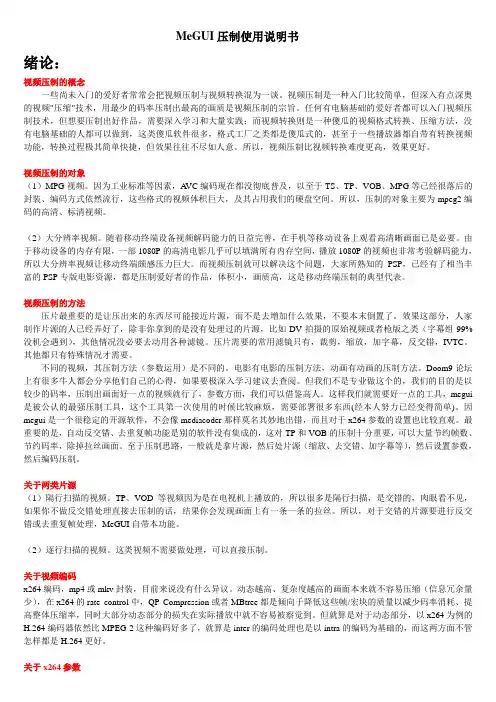
MeGUI压制使用说明书绪论:视频压制的概念一些尚未入门的爱好者常常会把视频压制与视频转换混为一谈。
视频压制是一种入门比较简单,但深入有点深奥的视频"压缩"技术,用最少的码率压制出最高的画质是视频压制的宗旨。
任何有电脑基础的爱好者都可以入门视频压制技术,但想要压制出好作品,需要深入学习和大量实践;而视频转换则是一种傻瓜的视频格式转换、压缩方法,没有电脑基础的人都可以做到,这类傻瓜软件很多,格式工厂之类都是傻瓜式的,甚至于一些播放器都自带有转换视频功能,转换过程极其简单快捷,但效果往往不尽如人意。
所以,视频压制比视频转换难度更高,效果更好。
视频压制的对象(1)MPG视频。
因为工业标准等因素,A VC编码现在都没彻底普及,以至于TS、TP、VOB、MPG等已经很落后的封装、编码方式依然流行,这些格式的视频体积巨大,及其占用我们的硬盘空间。
所以,压制的对象主要为mpeg2编码的高清、标清视频。
(2)大分辨率视频。
随着移动终端设备视频解码能力的日益完善,在手机等移动设备上观看高清晰画面已是必要。
由于移动设备的内存有限,一部1080P的高清电影几乎可以填满所有内存空间,播放1080P的视频也非常考验解码能力,所以大分辨率视频让移动终端颇感压力巨大。
而视频压制就可以解决这个问题,大家所熟知的PSP,已经有了相当丰富的PSP专版电影资源,都是压制爱好者的作品,体积小,画质高,这是移动终端压制的典型代表。
视频压制的方法压片最重要的是让压出来的东西尽可能接近片源,而不是去增加什么效果,不要本末倒置了。
效果这部分,人家制作片源的人已经弄好了,除非你拿到的是没有处理过的片源,比如DV拍摄的原始视频或者枪版之类(字幕组99%没机会遇到),其他情况没必要去动用各种滤镜。
压片需要的常用滤镜只有,裁剪,缩放,加字幕,反交错,IVTC。
其他都只有特殊情况才需要。
不同的视频,其压制方法(参数运用)是不同的。
电影有电影的压制方法,动画有动画的压制方法。

Matlab GUI编程教程(适用于初学者)1.首先我们新建一个GUI文件:File/New/GUI 如下图所示;选择Blank GUI(Default)2.进入GUI开发环境以后添加两个编辑文本框,6个静态文本框,和一个按钮,布置如下图所示;布置好各控件以后,我们就可以来为这些控件编写程序来实现两数相加的功能了。
3.我们先为数据1文本框添加代码;点击上图所示红色方框,选择edit1_Callback,光标便立刻移到下面这段代码的位置。
function edit1_Callback(hObject, eventdata, handles)% hObject handle to edit1 (see GCBO)% eventdata reserved - to be defined in a future version of MATLAB% handles structure with handles and user data (see GUIDATA)% Hints: get(hObject,'String') returns contents of edit1 as text% str2double(get(hObject,'String')) returns contents of edit1 as a double然后在上面这段代码的下面插入如下代码:%以字符串的形式来存储数据文本框1的内容. 如果字符串不是数字,则现实空白内容input = str2num(get(hObject,'String'));%检查输入是否为空. 如果为空,则默认显示为0if(isempty(input))set(hObject,'String','0')endguidata(hObject, handles);这段代码使得输入被严格限制,我们不能试图输入一个非数字。
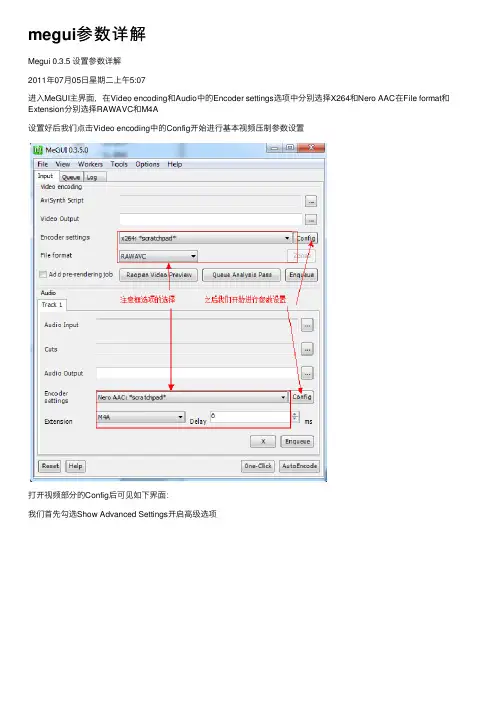
megui参数详解Megui 0.3.5 设置参数详解2011年07⽉05⽇星期⼆上午5:07进⼊MeGUI主界⾯,在Video encoding和Audio中的Encoder settings选项中分别选择X264和Nero AAC在File format和Extension分别选择RAWAVC和M4A设置好后我们点击Video encoding中的Config开始进⾏基本视频压制参数设置打开视频部分的Config后可见如下界⾯:我们⾸先勾选Show Advanced Settings开启⾼级选项之后注意看红⾊的Modes区域的下拉列表,有多重编码模式,这⾥简单介绍⼀下:1pass即仅编码⼀次,2pass则为编码两次,3、4…pass以此类推ABR 平均码率压制,⼀次成形。
码率的分配来⾃即时验算。
通常不应该使⽤这个模式。
Const Quantizer(qp) 固定量化值输出。
每⼀类帧采⽤相同的量化值来量化(停⽤弹性量化),使得全⽚的质量⼤体相近。
速度较CRF模式更快⼀点,但个⼈不推荐这个模式。
2pass - 1st/2nd ⼿动进⾏2pass压制。
1st时可以⽤turbo以加快压制速度。
automated 2pass ⾃动2pass压制。
⼀次设置就能⽣成2个任务,⽐⼿动更⽅便些。
3pass与上⾯同理,只不过多增加了⼀次编码,3pass对码率的分配更优化,但是效果不⼤,⽽转换时间会增加很多,所以⼀般不推荐。
Const Quality(crf) 固定速率系数,对于体积没有要求的压制,对于相同的视觉品质,CRF⽐QP输出的档案更⼩,如果只是1pass的话推荐选⽤这个模式。
若是QP/CRF模式下,Modes后的Quantizer/Quality即为量化值,该数值越⼩画质越⾼、码率越⾼、⽂件体积越⼤,默认值为23⽚源好的话可以把该值加⼤,但最好不要低于15或超过28若是码率模式下,Mode后的Bitrate即为码率,码率越⾼画质越⾼、⽂件体积越⼤,默认值为700关于这个值,272P的话动画400-600即可,电影600-800。
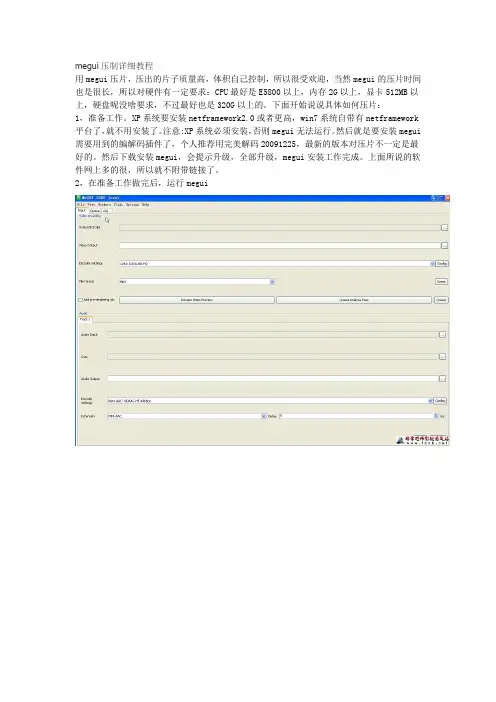
megui压制详细教程用megui压片,压出的片子质量高,体积自己控制,所以很受欢迎,当然megui的压片时间也是很长,所以对硬件有一定要求:CPU最好是E5800以上,内存2G以上,显卡512MB以上,硬盘呢没啥要求,不过最好也是320G以上的。
下面开始说说具体如何压片:1,准备工作。
XP系统要安装netframework2.0或者更高,win7系统自带有netframework 平台了,就不用安装了。
注意:XP系统必须安装,否则megui无法运行。
然后就是要安装megui 需要用到的编解码插件了,个人推荐用完美解码20091225,最新的版本对压片不一定是最好的。
然后下载安装megui,会提示升级,全部升级,megui安装工作完成。
上面所说的软件网上多的很,所以就不附带链接了。
2,在准备工作做完后,运行megui3,然后用megui打开片源会出现这个然后对那个选中的按钮点确定,会出现预览画面4,分辨率设置如果想压制720P的这里不用动但是如果要压制1024分辨率的,就要计算下视频的比例,片源是1280x548的,那么就拿1280除以548,得出结果是2.3357664233576642335766423357664,那么1024分辨率的话,就拿1024除以2.3357664233576642335766423357664,得出结果是438.40000000000000000000000000008,所以分辨率可以设置为1024x438,那么resize就设置成前面1024后面438,打开看到avs已经自动生成了,点save就生成了1024分辨率视频的预览画面了audio选项里的audio input点选红框选中的按钮会出现选中片源。
上面几步把视频和音频都用megui载入了,下面第五步5,控制码率或者体积出现如下对话框红框选中的一个是自己设定视频平均码率的,一个是设置音频和视频体积总大小的,我用的是后者来设定。
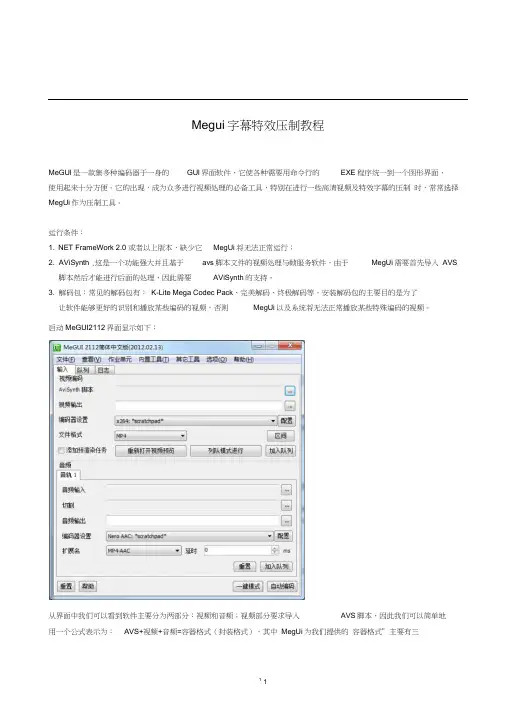
Megui字幕特效压制教程MeGUl是一款集多种编码器于一身的GUl界面软件,它使各种需要用命令行的EXE程序统一到一个图形界面,使用起来十分方便。
它的出现,成为众多进行视频处理的必备工具,特别在进行一些高清视频及特效字幕的压制时,常常选择MegUi作为压制工具。
运行条件:1. NET FrameWork2.0 或者以上版本,缺少它MegUi将无法正常运行;2. AViSynth ,这是一个功能强大并且基于avs脚本文件的视频处理与帧服务软件,由于MegUi需要首先导入AVS脚本然后才能进行后面的处理,因此需要AViSynth的支持。
3. 解码包:常见的解码包有:K-Lite Mega Codec Pack、完美解码、终极解码等。
安装解码包的主要目的是为了让软件能够更好的识别和播放某些编码的视频,否则MegUi以及系统将无法正常播放某些特殊编码的视频。
启动MeGUI2112界面显示如下:从界面中我们可以看到软件主要分为两部分:视频和音频;视频部分要求导入AVS脚本,因此我们可以简单地用一个公式表示为:AVS+视频+音频=容器格式(封装格式),其中MegUi为我们提供的容器格式”主要有三MKV ”以及“ MP4 ",因此我们需要先编写AVS脚本,将其导入MegUi之后才AVS脚本文件几个基本代码:打开一个编写好的AVS脚本文件,如下图所示:Ed⅛Plus - [D:\31176\TD4100N2ΛJ File Edit View SearChDOCiJment ProjeCt TOCk ⅛rowser WindCW 旦芒IP Γ- ] fi1LJ o TD410CN SaP_¥VWjFOr HelP I PreSS FI In 1LoadPlugi n('D∖MeGUI∖tools∖ffms∖ffms2.dll") :加载视频插件;LoadPlugi n('D∖MeGUI∖VSFilter.dll") 加载字幕插件FFVideoSource('D∖31176∖TD4100N SaP_ww.avi", threads=1) :加载视频文件函数;TeXtSUb("D:\31176\TD4100N sap_ww.ass"): #de in terlace :非逐行;加载字幕文件函数;#CroP :不裁边;#resize :尺寸保持不变;#de noise :无需降噪;常用代码:LanCZOSReSiZe(960,540):视频尺寸大小为960x540 ;ReSamPIeAUdio(48000):重新格式化音频采样率为48000 ;FadeIn0(50)/FadeoUt0(50):这是视频开头和结尾淡入淡岀的代码;AddBOrderS(0,56,0,56):为上下各加黑边56 ;AmPIify(2);是增加左右声道音量;Trim(240,480):是截取片段;AVS脚本代码示例:1. 改变画面大小的处理函数:LoadPIUgi n("d:\VSFilter.dll")种,分别为“ RAWAVC ”能进行后面音视频参数的设置5.3 p _ VUVJ r a Vi. a ∖sdirectshowSource("lost.s04e01.720p.hdtv.x264-ctu.mkv",23.976)LanCZOSReSiZe(720,396)AmPIify(2)textsub("Lost.S03E18.HDTV.XViD-Caph.ass")2. 加黑边:LoadPlugi n(l"d:\VSFilter.dll")directshowSource("lost.s04e01.720p.hdtv.x264-ctu.mkv",23.976)La nczosResize(960,408)AddBOrderS(0,60,0,60)AmPIify(2)textsub("Lost.S03E18.HDTV.XViD-Caph.ass")3. 加载多个字幕LoadPlugi n(l"d:\VSFilter.dll")directshowSource("lost.s04e01.720p.hdtv.x264-ctu.mkv",23.976)textsub("Lost∙S03E18.HDTV.XViD-Caph.ass")textsub("D:\yyets\LOGO.ass")4. 加载动态水印LoadPlugi n(l"d:\VSFilter.dll")电影片尾\LOGO_720x396_23.976.avi",23.976).Loop(2,1,23).converttorgb32 #设定水印LOGO的路径,然后Loop(2,1,23)是设定他在第2秒钟的时候开始岀现,2可以随便更改,.converttorgb32是改变颜色为32位,否则没法挂载raw=directshowSource("term in ator.the.sarah.c onno r.chr oni cles.s01e02.720p.hdtv.x264- ctu.mkv").co nverttorgb32 丄an CZOSReSiZe(720,396).Amplify(2)#设定片源的路径,以及改变他的色深为32位,在改变他的画面大小为720*396 ,音量放大一倍a=Layer(raw,logo,"add",255,100,230)#设定a等于LOGO和RAW两个叠加,255是完全显示,100,230两个参数分别是定义他们的显示位置位置是可以X,Y, 根据画面和LOGO大小进行调整的out=a.textsub("termi nator.the.sarah.c onn or.chro nicles.s01e03.720p.hdtv.x264-ctu.ass")#设定out等于a.并且a加字幕return out#最后运行结果OUt5. 加载外部WAV音频LOadPIUgi n("d:\VSFilter.dll")raw2=raw.AudioDub(WAVSource("d:\U ntitl ed_mixdow n.wav"))#加载外部音频a=Layer(raw2,logo,"add",255,100,230)#叠加out=a.TextSub("sample.ass")#加载字幕return out#最后运行结果out6. 加载片头或者视频合并LoadPlugi n(l"d:\VSFilter.dll") raw=directshowSource("ripsir-lfodh.mkv",23.976).AddBorders(0,56,0,56). LanczosResize(720,396).textsub("ripsir- lfodh.ass").Amplify(2).co nverttorgb24.SSRC(48000)#定义片子的路径,以及FPS,然后加黑边,在改变画面大小,挂字幕,增大音量(如果是MP3音频就不需要增加),改变画面色深为24位,格式化音频为48000K电影片尾功夫之王预告.avi",25).AssumeFPS(23.976, 1,true) .co nverttorgb24.SSRC(48000) La nczosResize(720,396)#定义片头路径,定义片源FPS为25 ,这个25是片源的真实FPS,如果合并起来就需要改变为和电影片源一样的FPS,否则合并起来就音频和画面不同步。
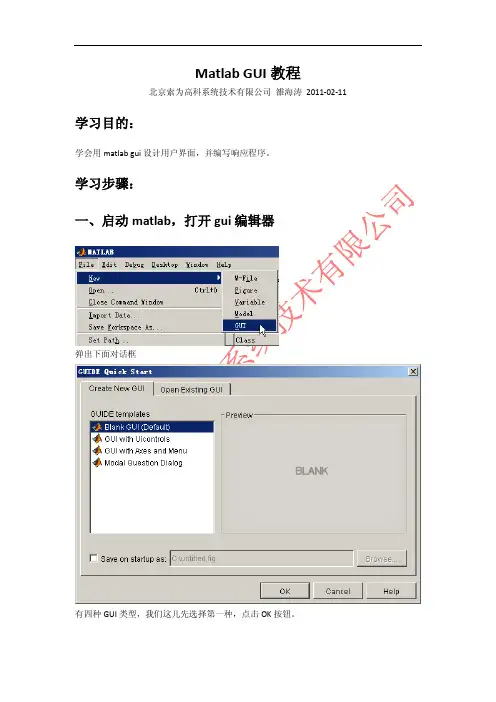
Matlab GUI教程北京索为高科系统技术有限公司雒海涛2011-02-11 学习目的:学会用matlab gui设计用户界面,并编写响应程序。
学习步骤:一、启动matlab,打开gui编辑器弹出下面对话框有四种GUI类型,我们这儿先选择第一种,点击OK按钮。
二、在弹出的gui设计器中按照如下步骤设计初步界面拖入第一个控件后界面就可以保存了,点击存盘按钮进行保存,双击生成的标签控件按照图示步骤修改属性值。
点击保存后自动弹出生成的一个m文件,这儿叫MyT est.m文件,如下图,在里面添加对应的界面响应程序。
同时可以看到存储目录下会生成两个文件,一个是刚才弹出的m文件,另外一个就是界面文件.fig,所有界面相关的代码都放在该文件内,如下图:三、设计一个完整的界面在主窗口上绘制两个标签(static text),三个文本框(edit text)以及一个按钮(push button),如下图:对界面进行一下修改,双击各个控件在弹出的属性窗口,将三个文本框的string属性都修改为0,将两个标签修改为“+”和“=”,将按钮的string属性修改为“计算”,修改完成后界面如下图所示,界面字体可以通过控件的fontsize属性修改。
为了便于在编写程序的时候区分各个控件,可以修改各个控件的唯一标示(tag属性),三个文本框默认是(edit1,edit2和edit3),修改为edit_num1, edit_num2和edit_total,修改完成后,可以运行预览一下界面了,点击下图所示的绿色箭头弹出提示,当前目录不是工作目录,弹出设计窗口如下图:此时为一个静态界面,是没有任何响应的,点击按钮是不会有变化的,现在我们就进行后台代码的编写了.四、编写响应代码关闭上图的预览窗口,在界面设计器上选中“计算”按钮,然后鼠标右键,在弹出的对话框上选择“callback”,弹出m文件编辑器,并自动生成了响应函数名,如下图所示:在该函数下面来写点击按钮的响应函数,代码如下% 获取文本框内容a = get(handles.edit_num1,'String');b = get(handles.edit_num2,'String');% 字符串转换为实数total = str2double(a) + str2double(b); % 将实数转换为字符串c = num2str(total);%将字符串赋值会文本框set(handles. edit_total,'String',c); guidata(hObject, handles); %更新结构体如下图然后进行保存,通过m editor可以对程序进行调试,我们这儿直接运行一下。
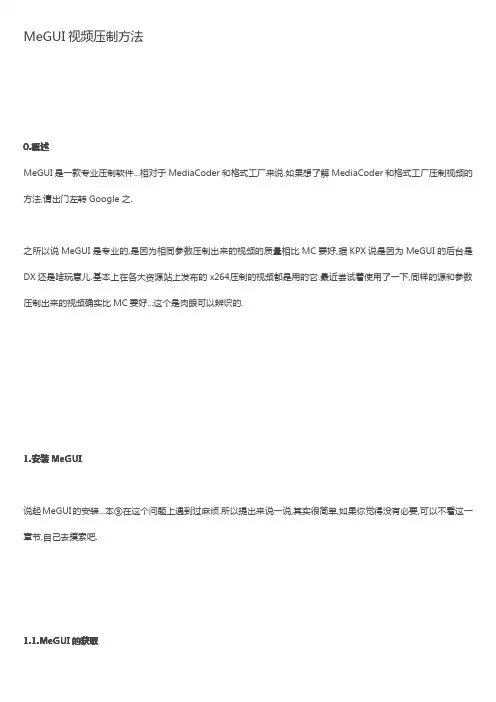
MeGUI视频压制方法概述0.0.概述MeGUI是一款专业压制软件...相对于MediaCoder和格式工厂来说.如果想了解MediaCoder和格式工厂压制视频的方法,请出门左转Google之.之所以说MeGUI是专业的,是因为相同参数压制出来的视频的质量相比MC要好,据KPX说是因为MeGUI的后台是DX还是啥玩意儿.基本上在各大资源站上发布的x264压制的视频都是用的它.最近尝试着使用了一下,同样的源和参数压制出来的视频确实比MC要好...这个是肉眼可以辨识的.安装MeGUI1.1.安装说起MeGUI的安装...本⑨在这个问题上遇到过麻烦.所以提出来说一说,其实很简单,如果你觉得没有必要,可以不看这一章节,自己去摸索吧.1.1.MeGUI的获取MeGUI会自动把所有能更新的内容打上勾,作为一个⑨当然无脑全部升级了..你可以考虑选择更新..前提是你对这些更新的相互调用关系很清楚..于是就开始漫长的等待更新的过程.记得要先导入再重启程序..导入似乎有好几个窗口,于是当更新完成之后,会弹出导入预设的提示和重新启动程序的提示导入预设的提示和重新启动程序的提示,,记得要先导入再重启程序手动点完全不选项,然后import之,然后重启程序.这样你的MeGUI就安装上各种编码器和参数预设了.如果以后还想更新的,可以在MeGUI的主界面上方Options->Update打开更新.1.2.2.解码器安装1.2.2.解码器安装既然是一般向...那自然要用⑨软件了,没错,⑨用解码器包---Final Codec(Pure Codec),其实暴风影音也行..至于下载嘛,出门左转Google之.Win7用户推荐Win7Codec,这样可以省去一些麻烦.这里以Final Codec(Pure Codec)为例..其实XP用户,和装了Win7Codec的Win7用户就不用往下看了.到后面使用AVS出错再返回来看也不迟.主要设置32bit的解码器..64bit的可以不管...当然如果您高级到使用64bit的解码器的话,估计也不需要看着个教程了,⑨估计64bit的设置应该和32bit的差不多..嘛...毕竟没有用过,说不好.到此为止,再试试打不开的AVS..能打开了吗?如果不能...我也无能为力了TAT杂项1.2.3.杂项1.2.3.别以为这样就安装完成了,其实还有事情要做.编码器::NeroAac编码器首先是NeroAac编码器的添加:Options->Settings->External Program Settings本章小结1.3.1.3.本章小结更新,,安装各种编码器.导入各种参数预制xml.下载MeGUI,然后更新解码器,,设置解码方式安装各种解码器指定NeroAac的路径,安装Avisynth.制作AVS脚本2.2.制作AVS脚本乃是MeGUI压制视频之本.如果解编码器齐全,可以说AVS是万能的.所以必须好好学习AVS脚本.AVS的内容博大精深...⑨表示很难讲得全,于是本章就讲一些基本的东西吧.程序生成AVS脚本2.1.程序生成2.1.首先打开AVS脚本生成器MeGUI,在MeGUI主界面Tools->AVS Script Creator,会看到如下界面:首先是I/O选项卡1.Video Input,这里是指定视频源的地方,点击右边的...指定要压缩的视频,打开之后,会弹出一个预览框.正常情况下,预览是可以播放的,不过没有声音.如果预览是灰色的,说明你的解码器配置有问题,参见->1.2.2设置.2.Resize,这里是指定压缩后视频分辨率的地方,建议把后面的Suggest Resolution勾上,然后指定分辨率.3.Video Output,这里是指定视频的输出路径,默认的目录在MeGUI的主页面Options->Settings->Main最下面指定的目录.4.On Save close....云云是指保存AVS脚本后立刻载入MeGUI中.Preview是预览采用当前设置的视频.Save不用解释了吧...至于其他的选项,类似Crop这样的,自己去专研吧...无脑压制不管这些=v=接下来切换到Filter选项卡,如下图:1.此处可以指定帧率fps...一般设置23.976...不要问我为啥,我也不知道.Tips:帧率fps指的是每秒播放帧数.越多则画面看着越流畅,fps少于18~20的时候,肉眼已经能够看出画面一顿一顿的.这是我们不希望的,但是fps太高又意味着额定码率的信息会被分配到更多的帧数上去,每一帧的质量则会下降,所以对于一般的动画电影等,23.976是在低码率(600kbps以下)下的较好选择.2.Subtitles,这里就是加载字幕的地方,如果你需要加载字幕,点击右边的...选择字幕文件.AVS支持几乎所有的字幕格式. Charset..这个一般选择Default..如果你乱选,则会出现字幕乱码,添加完字幕之后,可以点右下角的预览,查看字幕在视频里的情况.最后切换到Script选项卡,这里可以看到我们设置之后的脚本是如何编写的,这里也可以直接编辑.到这里之后,点击Save保存生成的AVS文件.手写AVS脚本2.2.手写2.2.AVS脚本可以用记事本打开,当然也可以用记事本编辑了.我对AVS脚本了解不多...此处仅仅列举一二,更多的资料请出门左转Google搜索"AVS脚本编写"最简单例子最简单例子::DirectShowSource("F:\XinaAutoupload_09-08-16\kiminitodoke\[A.I.R.nesSub][Kimi_ni_Todoke][01]-muxed.mp4",fps=23.976,audio=true,convertfps=true)ConvertToYV12()首先看上面这个最简单的例子,DirectShowSource是加载视频的命令,万能加载命令,只要你的电脑能播放的视频,它都能加载."F:\Xina Autoupload_09-08-16\kiminitodoke\[A.I.R.nesSub][Kimi_ni_Todoke][01]-muxed.mp4"这一句是指视频源的绝对路径,也就是你要压制的视频的路径.fps=23.976,audio=true,convertfps=true这这些是DirectShowSource的控制参数,表示,转化帧率为fps=23.976,并加载音频.注意convertfps=ture这句建议开启,不然可能会出现音画不同步的情况.ConvertToYV12()这句我也不懂,似乎是必须的.再加一句::再加一句DirectShowSource("F:\XinaAutoupload_09-08-16\kiminitodoke\[A.I.R.nesSub][Kimi_ni_Todoke][01]-muxed.mp4",fps=23.976, audio=true,convertfps=true)LanczosResize(848,480)ConvertToYV12()LanczosResize(848,480)这句的意思是将视频重设尺寸为848X480,也就是我们想要压制的分辨率.字幕加载字幕加载::DirectShowSource("F:\XinaAutoupload_09-08-16\kiminitodoke\[A.I.R.nesSub][Kimi_ni_Todoke][01]-muxed.mp4",fps=23.976, audio=true,convertfps=true)LanczosResize(848,480)LoadPlugin("F:\Program Files\MeGUI\tools\avisynth_plugin\VSFilter.dll")TextSub("G:\Anime\[A.I.R.nesSub][Kimi_ni_Todoke][01-25Fin][1080p]\[A.I.R.nesSub][Kimi_ni_Todoke][01][14 40x1080_SAR][AVC_AAC].ass",1)ConvertToYV12()LoadPlugin("F:\Program Files\MeGUI\tools\avisynth_plugin\VSFilter.dll")这句的意思是指加载Avisynth里的字幕插件,当然需要知道Avisynth的路径了.在Avisynth的安装路径下找到VSFilter.dll这个字幕插件...TextSub("G:\Anime\[A.I.R.nesSub][Kimi_ni_Todoke][01-25Fin][1080p]\[A.I.R.nesSub][Kimi_ni_Todoke][01][1440x1080_SAR][AVC_AAC].ass",1)这句的意思是加载这条字幕,后面参数1..似乎意味着可以加载多条字幕(望天).音频增益::音频增益对于有些源声音很小的情况下,需要加音频增益,添加方法是在AVS脚本中加入Amplify()函数或者Amplifydb()函增加22分贝的音量.具体加多少合适呢?我也不知增加到原来的22倍,Amplifydb(2)代表增加数,Amplify(2)代表将原来的音量增加到原来的道,反正先设置个比较小的数值,然后保存,用播放器播放AVS脚本,小了再加...注意,如果增益开太大,会出现爆音...此処待てか?本章小结2.3.本章小结2.3.首先是用AVS生成器生成AVS脚本的各个步骤.然后是徒手写AVS脚本的简单语法解释.无脑压制3.3.无脑压制到了这一步,其实和MediaCoder就没有很多区别了.不过作为无脑教程...于是还是说说吧.3.1.MeGUI 设置打开MeGUI...看到下图:1.加载AVS 脚本,即视频源.点击右边的...添加AVS 脚本,注意,MeGUI 不能直接添加视频,只能添加AVS 脚本.2.选择编码方式.点击下拉菜单,有很多选项,x264和Xvid 的各种预设参数...我们这里用的是x264:"scratchpad"这个..当然你也可以用其他的,比如想压PSP 视频,选择PSP 的预设就可以了.右边的config 可以调出x264x264编码的参数设置编码的参数设置编码的参数设置..3.压制视频的目标格式,似乎只有三种,我们就用默认的MP4就可以了,对压制mkv..我不知道和MP4有什么不同,或许是一样的吧=v=4.音频输入:这里嘛....可以选择源视频,也可以选择上面加载的AVS脚本(前提是,AVS脚本里有audio=true这句)5.音频编码选择...这个就太多了...推荐使用Nero(前提是你电脑上有Nero编码器,并且添加到了MeGUI之中,参见->1.2.3)..右边的config设置Nero编码器的参数.6.如果你是压制MP4格式的话,强烈建议选择m4a...不解释7.如果上面的设置完了,点击这个AutoEncode添加压制任务.MeGUI的主面板设置差不多就这么多..其余没有讲的就是用默认的就好了,如果有兴趣可以自己去研究.编码器设置3.2.3.2.编码器设置MeGUI的主面板设置完成之后,不设置编码器贸然开压,只会让你得到一个无法期望的结果..对于编码器..这里只简单讲讲x264和Nero的基本设置.其他的嘛...我是完全不知道啊XD....设置3.2.1.x2643.2.1.x264设置MeGUI中的x264设置其实和MediaCoder的差不多,如果有MediaCoder基础的,可以不用管这里了.首先调出x264的控制板:(咦?3.1节似乎有讲怎么调出来呃.)1.这里是选择编码码率的地方...默认的是编码质量,我们要控制码率,当然需要选择有码率的了,建议选择Automated 2pass..如果很蛋疼,人参又很多,比如我,就选择Automated3pass.码率神马的..自己看着办吧,如果正常地传渣浪(不加黑,不动手脚),450kbps基本上就最高了,因为要留下64kbps给音频.2.这里是预设视频模式常用的有Animation和Film..顾名思义,Animation是压动画的预设,Film是压电影的预设.如果遇到高动态的源视频,请选择Touhou.3.这里是编码速度..默认的是Medium,往右是slow,往左fast,当然越慢图像质量相对越好.如果你能忍受2~3fps的编码速度,请把条拉倒最右边,谢谢.4.这里勾上可以打开高级选项5.这里是x264压制的参数..只读模式..可以看看.尽量说吧..可以不看可以不看..下面是高级设置,,我也知道得不多我也知道得不多,,尽量说吧下面是高级设置上图是参考帧数,设置越高的值,动态效果相对来说越好.当然设高了,编码速度会严重下降.接下来这张里有运动估计的设置.M.E Range指运动估计的搜索半径..越高动态效果越好,速度也会越慢.M.E Algorithm指搜索算法,有依次向下有菱形,正六边形,多边形....反正越向下的选项,动态效果越好,速度也会越慢.1.这里指定x264视频规格..至于什么快什么慢...这个不用讲了吧2.这里是指定用几个CPU参与压制的.一般就设0.如果你想留下一部分CPU资源来做其他事情的话,这里可以设置.x264设置就到此为止了...就知道这么多了.3.2.2.NeroAac设置Nero的设置就比较简单.主要是码率设置1.码率设定,下面的那个条拖动可以选择码率...我选择的是64kbps2.AAC的类型..这个搞不明白.就用默认的吧3.这里可以选择预设的模式.当然在MeGUI的主面板上也是可以选择的.编码器设置就说到这里了.开始压制3.3.3.3.开始压制编码器设置完成之后就可以压制了...点击MeGUI主面板右下角的AutoEncode,弹出这样一个对话框:1.设备类型..投渣浪的视频,一般的视频就选默认的Standard.其他设备上用的视频,比如你是压制PSP视频请选择PSP.2.视频输出目录.压好的视频就在这个地方.3.这里很重要,记住选择第三个,No Target Size(use profile settings),其他的很有可能造成压出的视频体积不可控...4.将当前任务加入任务队列.当前么三个都设置好了之后,点一下Queue.任务就被添加到队列里了.注:如果点Queue 之后出现提示之后出现提示:AVS :AVS 脚本中缺少ConvertToYV12(),ConvertToYV12(),是否添加是否添加是否添加,,请点击请点击""是".Queue 成功之后,回到MeGUI 主面板,切换到Queue 选项卡,可以看到完成的工作和等待开始的工作:点左下角的Start,开始压制..worker 会自动跳过完成的工作.这里可以看到,MeGUI 的工作流程.首先是压制音频;然后是视频,因为我选择的是3pass..所以视频流会被处理三次;最后是混流.状态框里可以设置CPU 占用的优先级..默认是low..一般开到normal 就够了.注:压制到后面压制到后面,MeGUI ,MeGUI 会提示是否覆盖xx.264xx.264文件文件文件,,选择yes 以上就是无脑压制的过程...3.4.3.4.本章小结本章小结首先设置视频输入(只能是AVS 脚本)和音频输入.然后选择视频编码器和音频编码器.设置视频编码器x264和音频编码器NeroAac.添加压制任务至队列,开始压制.。
MeGUI新手压制教程STEP 1:首先下载megui和终极解码(或者完美解码)/projects/megui/解码找度娘><安装安装megui打开MeGUI.exe会提示更新,一步步跟着做就好。
更新完说要重启megui,点确定。
还有件事,任务自动开始的话,先修改设定,个人不太喜欢= = Options → settings→Autostart Queue取消打钩STEP 2:用megui压制mkv的基本思想就是:①编写avs→ ②分别压制视频和音频→ ③将压制完的视频与音频封装成mkvTools→File indexer→input files选择片源(挑个短的示范)→ Queue点开【Queue】标签, 开始任务完成后会蹦出编写avs的窗口【AviSynth script creator】主要会用到切黑边和resize 的功能如果要加字幕,在Filter标签里①点开Filter标签②subtitles选字幕文件③如果需要反交错点analyse 分析完成后就可以④save 保存AVSSTEP 3:AVS部分完成后就可以设定x264参数进行压制了。
回到Input标签(主页面)File format改成RAWAVC,点开ConfigShow Advanced Settings前面打勾首先Main tabEncoding Mode → Automated 2passBitrate → 4000 (随意填,码率越高→越清晰→容量越大)AVC Level → Level 4.1后面的参数我也没太搞懂,按照Area11论坛的【愛睡懶覺@mkc】大大的教程/forum.php?mod=viewthread&tid=4375跟着修改就好^^Frame-Type tabAnalysis tab【OK】Input tab里面video encoding部分点queue在Queue tab里面就可以看到列队的任务→start视频大的话压制过程会很…………长,看电脑配置。
DIO's RealProducer GUI 1.45:RMVB 压缩软件简单教程
当你选择用这款软件压缩你的电影
请确定你的电脑安装了完美解码
这压缩软件压出来的效果会让你大吃一惊
完全靠解码器完成
老鸟别见笑适合新人学习
DIO's RealProducer GUI 1.45的A VS生成器不看不知道一看吓一跳
喜欢压缩3GP MP4 高清的朋友可以用它批量生成A VS脚本用别的压缩工具也可以
先来看看软件界面
用论坛上友人的片原
这电影分辨率太小了我们是不是可以改改看下面
这软件可以很精确的算出电影大小并自动压缩到你想要的大小
一版普通DVD 700MB 足以了说实话RMVB 压个400MB的画面都很OK
但是700MB RMVB格式跟700MB的A VI格式画面有又几为网友去对比过呢?
700MB的A VI很明显的会看到一道道锯齿RMVB确实很牛B
本人也压缩H264的MP4什么的费时间对俺们穷人不实用:对与中国网络速度的限制无语了
RMVB大众的选择为什么他还能生存到今天当然那是有原因了
软件工作中电脑配置好10分钟就可以压缩好
如果你没安装完美解码你可能看不到这个画面电影压缩中
最终压好的RMVB 大小效果绝对牛B
最新版本
DIO's RealProducer GUI 1.45 软件
下载地址:/d/DIO%ef% ... 369d6d2955468dc5700。
首先是一些准备工作运行环境需求:Microsoft .NET Framework 2.0以上,win7系统应该不用担心此问题, xp系统并且自己没装的话就自己找个装一下吧,这个软件我没给上传压制必须的软件: MeGUI,NeroAACCodec, 终极解码, Avisynth, mkvtoolnix说明介绍:1.其中"终极解码"跟"Avisynth"需要安装,其余都是绿色版本,解压即用,而这两款软甲的安装基本上一步步默认配置就好了,如果需要可以变换一下安装目录,终极解码的话有人不喜欢它带的播放器的话安装时候可以去掉不装,咱要的只是他的解码分流的东西2.megui第一次运行可能会提示升级,点击升级全部,此期间可能提示需要neroAacEnc, 点入会去官方下载, 在此可以无视他因为我已经把此软件放在了megui目录了下, 在megui的设置选项里的扩展程序选项设置NeroAACCodec的位置:"MeGUI\NeroAACCodec-1.5.1\win32",只要按图(不是图上这个地址)设置一下就好了, 顺便一提, 是64位系统的童鞋可以勾选x264:启用64位模式, 然后静等升级完毕重启就ok了.在压制之前,首先介绍一下作为压制示例的视频文件文件,以下是文件各项参数:D:\DMC3\20121110_072638.mkv常规唯一识别码: 761232985191169521479366603293683404 (0x929BAF118A005F0066254A33A56ECC)文件全称: D:\DMC3\20121110_072638.mkv文件格式: Matroska格式版本: Version 2文件大小: 5.79GB时间长度: 1小时36分平均混合码率: 8 626Kbps (整个视频文件的码率,视频流音频流都包括在内)电影: 设备编码软件: Lavf54.34.100编码模块: Lavf54.34.100视频#1信息编号: 1文件格式: MPEG-4 Visual格式算法: Simple@L1BVOP格式算法: 未使用QPel格式算法: 未使用GMC格式算法: 无跳跃点Matrix格式模式: Default (H.263)编码ID : V_MPEG4/ISO/ASP编码ID/信息: Advanced Simple Profile时间长度: 1小时36分码率: 8 134Kbps (视频流码率)画面宽度: 1 280像素画面高度: 720像素画面比例: 16:9帧率模式: 恒定帧率帧率: 59.880帧/秒色彩空间: YUV色度抽样: 4:2:0采样深度: 8位扫描方式: 逐行扫描压缩模式: 有损压缩数据密度: 0.147流大小: 5.46GB (94%)编码模块: Lavc54.69.100Default : 有Forced : 未使用音频#2信息编号: 2文件格式: AC-3文件格式/信息: Audio Coding 3扩展模式: CM (complete main)Endianness格式方式: Big编码ID : A_AC3时间长度: 1小时36分码率编码模式: 恒定(CBR)码率: 320Kbps (音频流码率)声道数: 2声道声道位置: Front: L R采样率: 48.0KHz采样深度: 16位压缩模式: 有损压缩流大小: 220MB (4%)Default : 有Forced : 未使用以上数据信息比较多,咱们需要关心的数据信息就有两个:码率跟分辨率,然后视频画面如下:此画面总体分辨率为了1280*720,但是有上下黑边,而且有效画面略微显扁些,不是正常的显示比例,下图最能看出来了:台球不是规则的原型而是变成了横向的椭圆,此问题会在下面的压制前期脚本穿件期间进行修正,(此图是完全按照视频比例的,下边的某些图可能只是为了介绍功能经过了变形,比例已经改变)准备接着写,下边开始压制的介绍平时的视频一般都是有画面有声音,但是只是一个文件,其实内部是分为两类流的,那就是视频流跟音频流,个别电影会有多国语言配音可供选择,那就是一个视频文件里有一个视频流N个音频流,如果需要的话还可以封装进去字幕流跟字体文件,说这么多后边的都是废话,咱们今天只需要视频流跟音频流,而megui就是视频流是跟音频流分开来处理的视频流部分如下图,首先在megui菜单栏的"内置工具" 里选择"avs脚本创建器" (或者直接"ctrl+R") 唤出创建avs窗口得到avs脚本创建页面,然后在视频输入内选择要压制的视频,选择完毕后会跳出分析模式的选择窗口,在这里一般选择第三个选项,然后他会跳入到视频的预览窗口并且保留”Megui-avisynth脚本穿件器”窗口, 以下为预览窗口,在左上角是显示视频的时长,其中有总帧数跟当前帧数的显示,左下角有控制播放的操作按钮,为了解决前边提到的视频变形的毛病,我们需要裁剪上下黑边然后重新调整大小并且再按需求增加黑边的操作,具体操作步骤如下:1.黑边的裁剪:在avs脚本穿件器窗口勾选crop (裁剪) 选项,后边的上下左右分别代表在视频的上下左右去掉的部分的大小,内容必须为偶数,示例视频只需要裁剪上下黑边,左右不需要,所以作如下调整:上下各裁去104像素,此时视频预览窗口变为如下显示,只剩下了中间的有效视频画面,上下黑线均已被消去:我们后期还要对视频的变形进行处理,所以此时也勾选尺寸调整选项并且改变一下里面的内容(不改的话即使勾选此选项在脚本里也不会生成此操作的代码段),内容此时先不关心,然后点击保存按钮生成A VS脚本文件,文件名与视频文件同名,后缀为.avs,可以拿记事本打开编辑,打开后会发现如下内容:DirectShowSource("D:\DMC3\20121110_072638.mkv", fps=59.851, audio=false, convertfps=true).AssumeFPS(59.851)#deinterlacecrop( 0, 104, 0, -104)LanczosResize(1280,704) # Lanczos (Sharp)#denoise以上脚本说明解释:1.第一行是对要处理的视频文件的加载语句,可以看到完整的路径名称,视频帧率2.开头带有#号的是注释行,此行在压制时会自动忽略掉的3.第三行,这就是咱们上下裁剪掉104像素的黑边的代码,如果写成crop( 12, 16,-18, -20)就代表分别在视频的左-上-右-下裁剪掉12,16,18,20像素的画面4.对视频的变形处理,此处代表把视频的分辨率调整为1280*704然后是重点,就是黑边添加前的计算问题,视频原始高度为720,上下各裁去104像素后高度为720-104-104=512,而据观察视频的有效画面啊显示比例为常见的2.35:1的比例(至于此处什么的比例是正确的就得压制者自己斟酌了,总之只要画面不变形就是对的),也就是说在宽度为1280的前提下有效视频部分高度应改为: 1280 / 2.35 = 544, 而我们想添加上下黑边使视频变为1280*720的16:9标准分辨率视频,所以需要在上下添加的黑边长度是: (720 - 544) / 2 = 88, 得到此参数后就可以在crop( 0, 104, 0, -104)语句后更改LanczosResize(1280,704) 语句为LanczosResize(1280,544), 然后再在后边添加增加黑边代码: addborders(0,880,88),此举代表在视频的上下各加88像素的黑边,添加数目也必须为偶数,再去掉多余的被注释掉的多余的代码,最后脚本文件内容分如下DirectShowSource("D:\DMC3\20121110_072638.mkv", fps=59.851, audio=false, convertfps=true).AssumeFPS(59.851)crop( 0, 104, 0, -104)LanczosResize(1280,544)addborders(0,88,0,88)然后在megui的主窗口的avs脚本处重新打开刚刚写好的脚本,可看到视频重新调整后的效果,如果不满意可以继续调解A VS文件直至满意为止视频画面调整完毕接下来就是压制的各种参数的设置在megui主界面的编码器下拉框处选择x264开头的配置选项,再从后边的配置按钮进去详细参数设定,最开始先勾选显示高级设置选项开启更多参数的设置,此时上边会多出几个选项卡来,下面具体说一下各选项卡参数的详细设置1.主要先在编码模式下选择automated_2pass, 下边的预设值代表了基本的编码速度,越往左编码越快但是质量越差,越往右编码越慢但是质量越好,一般设置为,中,慢或者较慢,自己按需求来,右边的视频类别等选项基本不用动,特别一提如果你要压制动画片的话可以选择”动画”,如果不是默认就好了,然后是码率,视频最后压制完的大小只跟码率有关系,码率越大体积越大,因为单位时间内分配了更多的空间来存储视频信息,所以视频信息保留的也越多质量也越好,个人根据以往的经验总结如下的一般码率设置848*480分辨率下设置码率为1000, 最高不要超过20001024*576分辨率下设置码率为1500最高不要超过30001280*720分辨率下设置码率为2500 最高不要超过50001920*1080分辨率下设置码率为5500 最高不要超过10000以上只是最基本的设置,小于最小值话就不能保证视频的质量了,如果怕码率不足的童鞋可以适当的增加码率,尤其是在高分辨率下有更多的细节需要保存,在硬盘不吃紧情况下最好还是适当的提高下码率为好,而上边提到的最高上限也只是个人的见解罢了,上限的话大家可以参考一下各压制组压制的电影来做一下参考,比如CHD,WIKI等等,再特此一提,网上的高清视频基本都是电影,非个别特殊电影外一般画面可能变化不是很快,所以相对的码率可以设置小一点,如果是压制游戏流程的话,尤其是像忍龙鬼泣这种镜头变化比较快的游戏,适当的加大码率对保留细节还是非常有必要的.另外,如果大家压制的视频不是以上分辨率的话,可以按照像素个数的比例进行等比例的换算,比如以848*480按1000码率标准计算的话,400*300的视频码率就应该设置为(1000 / (848*480))*(400*300) = 294 约等于3002.帧类型此页不需要更改3.码率控制此页的码率控制部分的比特率方差可适当调大,原则上是1到100都行,但是最最最最大写到50就好了,默认的才是个位数,追求完美主义的调大就好了;右边的预扫描帧数设置越大理论上来说越节省码率,但是一般设置到推荐的最大50就好了,其余的不需要更改4.分析最开始的ME半径范围是愈大越好,默认16,自己视自己配置而定,下边的me搜索方式从上到下效果依次越好,但是相应的压制时间也会增长,再下边的动态预测和分区方式也是前缀数越大效果越好,但是还是越发时间,鱼与熊掌是肯定不能兼得的,至于其中的性价比都得自己在实际的采用不同的参数压制完成后进行对比然后根据代价来决定到底是选择哪个了,人与人的接受程度不一样,所以在此就不再推荐设置什么了,而参数图也只是我的设置,大家不必细究5.杂项此页也只有一个线程数需要自定义,这个根据自己的实际情况来吧,0是自动,基本上就是100% cpu利用,如果是挂机压制的话可以选这个,如果是压制期间还得干别的而且是较耗费资源的话可以在此处加以限制以上这些参数的配置可以说是本教程最关键的部分,但是这个学问真是太深了,我也只是就懂的上边说的这些参数的作用而已,其余参数全部不甚了解,如果有对此有强烈兴趣的同学可以在下载的文件中有对于此处各个参数的详细讲解,那时候自己慢慢研究也行.经过以上的配置设置后就可以在主界面窗口选择输出格式了,一把选择为mp4,最后一个是直接的x264文件流格式,最原始的流文件,但是这个格式的在后期混流时候还得自己定义帧率,所以就不推荐了,然后加入队列,加入后在主界面切队列选项卡就可以看到各任务的状态了,automated_2pass 模式是有两遍的运算过程,第一遍浏览文件记录文件信息来决定何出分配高码率何出分配低码率,第二遍才真正生成mp4文件,最后只需点击下边的运行来压制就好了,如果是挂机压制的话可以选择任务完成后关机.音频流部分音频流部分相比视频流部分就简单的多了,在megui 主界面下边选择音频流的音源,可以是现成的咱们上边提到的视频流的源文件,也可以是单独的音轨,编码设置按照我的习惯一般选择AC3,后边可以配置具体的码率等细节的参数,个人一般不太重视音频部分,一般直接是默认配置然后只改一下码率就完活,设置完毕后加入队列等待编辑,提醒一点,音频压制时候的开始进度条可能会不显示,那是软件在载入音源文件,多等一会儿就好了,在开始压制前还可以设置下音频的延时,就像有些优酷的视频下载后音画不同步现象,在这里转换音频时可以吧差值写进去,这样压出来就同步了(但是不建议转优酷下载的视频,本来就已经被压的要面目全非了,在压缩没什么意义了)混流部分经过以上的视频流跟音频流的编辑,我们一般就得到了一个MP4格式的视频,这个没有声音,然后还有一个AC3格式的音频文件,现在要做的就是把他俩混合封装到一起,这是就得用到mkvtoolnix工具了,mkvtoolnix文件包加压后里面有好几个exe,咱们可能用到的就有俩, 先说mmg.exe,他就是用来混流的,打开界面如下图:在输入文件处选择前边准备好的音频跟视频文件,然后点击下边的开始混流就好了下边说一下这个软件的一些可能用不到但是还算实用的功能:1.在这里面混流的时候如果音频和视频时间轴对不上的的话也可以通过设置音频的延时来达到同步,那就是在添加完文件后在轨道章节与标签处选中音频轨然后在下边的格式细节选项卡里设置音频的延迟2.这里还可以设置视频流的输出画面比例,也是在选中视频轨道后在格式细节选项选项卡里设置,但是不推荐在这里改输出比例,最好在前边的视频压制期间更改3.此软件还可以实现分段视频的合并功能,在选在第一段视频的音频视频流后在点击添加按钮后边的追加合并,可以追加视频流或者音频流到前一个上,但是前提是要拼接的流的参数一致或者相似,你两个分辨率都不一样的视频我感觉是拼不起来的那这个软件4.本软件封装完毕后是mkv格式,而mkv 在现在开来是功能最强大的分装格式了(也可能是之一);他可以在一个视频流的基础上封装多个音频流,在播放时候随时切换发音,还可以再封装多条字幕,汉语英语还是双语字幕随时切换,如果是特效字幕的话更是可以封装进字体来完美的呈现特效字幕的效果,还可以分装进去章节文件,分段播放更简单顺带一说,如果是一次性封装n个任务的话可以在添加完文件后先加入队列,任务全部添加完毕后执行队列任务,这样还比较省时间下边再来说说另一个: MKVExtractGUI2.exe, 这个是分流工具,可以只能分流mkv文件,界面如下上图是打开了一个混有多音轨多字幕并且还有附带字体的mkv文件,可能上边提到的在压制视频时候直接选择此文件的话压制出来会把其中的字幕也压制进去形成硬字幕,或者在想转换国语音轨但是他不是默认音轨,压制音频时直接选择视频文件的话只会转换默认的英语音轨,为了避免以上,这时候就需要先用此工具提取个字需要的视频流或者音频流后在单独压制(不知不觉说这么多貌似好多压制游戏视频都用不到的,悲催)以上就是基本的压制与混流操作了了,下边再来一些进阶的操作视频压制与剪切合并完美一步到位有时候咱们录了一段视频但是开始跟结尾都有些不需要的界面时间,这些上传压制都要耗资源,而且影响视频的观赏性,更有甚者是两段中间夹杂一些不需要的片段,这时候就用到了咱们的剪切合并功能了前边的视频流压制前期生成了Avs文件,此时先不要急于加入队列,而是在megui 主界面的内置工具菜单栏选择A VS 切割器(ctrl+D)唤出剪切窗口,选择刚刚生成的A VS文件后进入如下画面此界面有两个窗口,一个是预览窗口用来确定剪切位置,一个是剪切管理窗口来显示已经决定的剪切段落,首先在预览窗口滑动进度条拖到需要片段的开始附近,然后利用播放按钮左右的跳帧按钮(前进后退1帧或者多帧)来精确地控制裁剪帧位,点击区间开始来决定才片段开始,然后拖动滑块到段落结束位置精确定位后点击区间结束按钮,此时一段视频裁剪完毕,点击设置按钮,此时管理窗口就会有刚才剪裁的片段显示了,待所有片段整理剪切完毕后点击管理窗口的完成所有并关闭来结束裁剪合并操作,这时再打开avs文件就会发现在文件末尾比最开始多出了如下代码:__film = last__t0 = __film.trim(103521, 115973)__t1 = __film.trim(131822, 153960)__t0 ++ __t1这就是表示在此视频咱们采取了两段,二区间如括号里的帧数表示,最后返回的是两段的合并文件,拿megui 打开此avs文件预览就会发现视频就是直接剪切并且合并完毕的,这样压制完毕后就等于剪切合并一并完事了.在裁剪完毕保存avs 时会同时生成一个同名的clt文件,此文件也可以拿记事本打开,打开里面也只是记录了刚才咱们裁剪的片段帧数信息,此文件是用来转换相应的音频文件用的,在压制跟裁剪合并完后视频同步分音频文件时只需要在前边提到的压制音频步骤处在选择音频来源的下面的选择切割文件处选中此时生成的clt 文件就好了,这样压出来的音频就跟裁剪合并后的视频完美同步了洋洋洒洒不知不觉写了不少,但愿对大家有些帮助,而以上言论也只是咱自己的一些见解,肯定也有不对的地方,所以还是希望更多的高手来慷慨的指出错误来,咱们共同学习共同进步下边是需要的软件的下载,顺带一些咱从网上搜集的一些压视频的知识介绍,什么如何抽丝啊,如何压制变形视频啊,如何利用滤镜调节画面亮度对比度啊,如何制作特效字幕啊等等等等,有兴趣的童鞋可以自己学习下,有不明白的提出来咱们共同讨论可以/share/link?shareid=144281&uk=4094088840。
MeGUI压制教程一、进行相关设置1、根据下面的图片进行设置点击设置①设置选项首先设置上面图片标识的那个方框软件默认打勾,没有打勾的就别打勾了首先要设置AAC编码器下载的meGUI已经包含在meGUI文件夹下的tools的eac3tode 的neroAacEnc.exe第二个方框一般可以不设置,压制好的文件是直接存储在原视频的文件夹里二、进行压制工作①点击AVS 脚本创建器1、视频输入就是片源,也就是你要压制的视频2、边框裁剪,单位像素,对应上、下、左、右(一般用在DVD提取的视频,DVD提取的视频有黑边,所以用这个裁剪来去除黑边)3、尺寸调整:就是调视频的分辨率,后面那个推荐分辨率要勾上,可以保证视频不变形好了现在我们可以开始载入要进行压制的视频了载入视频时会提示打开视频的方式,选择DireectShiwSiurce 来打开文件,因为只有这个方式能通吃所有的视频格式载入后如果需要裁剪或者调整分辨率,请自行选择或者不选择,应该会调整吧?(上面有解释过)设置完后,点击最上面的【滤镜】如果要内镶字幕在这里载入字幕文件就行了不内镶字幕的话就别载入字幕了然后点击保存回到主界面第一个方框为x264的配置,点击后面的配置选项就行了第二个方框为包装格式,有RAW、MKV、MP4 可供选择首先看配置:操作方法:先点击【显示高级选项】【编码模式】选择Automqated 2pass (即为二次编码模式) 在这里我要解释一下,要保证质量并且缩小体积,最少要二次编码以上,编码次数代表着扫描次数,扫描次数越多表示画质损失越少后面的【Bitrate 】数值须自己设定这个一般看分辨率来设定(视频若是动画类,可以选择我推荐的最小值,若是拍摄的请设置最高推荐值)分辨率:设定的比特率320x240 200720x480 500——600848x480 500——6001280x720 1000——30001920x1080 5000——8000【A VC档次】一般选择高档次【A VC级别】这个就比较重要了分辨率级别720x480 3.0——3.2848x480 3.0——3.21280x720 3.2——4.21920x1080 4.2——5.0剩下的自己酌情设置其它的可以不设置点击下面的【确定】这样x264就算设置好了回到主界面我们再来设置音频先载入音频,就是载入原视频就行了首先设置AAC,点击后面的配置最后的扩展名,随便选个就行了第一个方框为解码方式,选择图片上的那种就行第二个方框为声道,默认为立体声第三个方框压制率0.47——0.52都行完后点击确定点击自动编码根据上图设置,封装器可以自己设置一个自己需要的然后点击【加入队列】回到主界面点击上面的【队列】会看到四个任务,分别为:音频、视频1(一次编码)、视频2(二次编码)、封装出现四个任务,没其它问题就可以点击【开始】,进行压制了这样的话就只要等压制完了中文版MeGUI的x264编码配置详细解读有人向往和膜拜科班出身的,这个我同意,但若无视艹根的存在,那么我很生气,往往是民间高手如林,自己何必妄自菲薄。
接着运行DVD Dcrypter对刚才虚拟光驱中的内容进行rip,也就是将几个VOB文件合并拷到硬盘上,方便后面的操作。
我们在前面的教程中将DVD Decrypter模式默认设为IFO模式,一般我们在制作时通常也是选择这种模式,这种模式比较方便,请各位朋友尽量先选用此模式。
但这个教程有点特殊,我们可从上图中看出,软件自动选择的内容是PGC59[00:07:07],也就是说只有7分钟,从长度上分析根本不是主要影片内容,这时,我们就换种方式,将DVD Decrypter模式改为File模式,这样它选的内容就是我们想要的正确的内容了。
设置好Destination目标路径后,点击下面的带绿箭头的大按钮,软件就开始拷贝内容到硬盘了。
文件拷贝中……全部文件成功rip到硬盘。
在你刚才指定的rip目录中可以看到拷贝过来的内容,已经合并成一个大文件了。
下面进入第二步:生成d2v文件,运行DGindex,如果你的桌面上没有,可以在安装目录megui\tools\dgindex\中找到DGIndex.exe文件,最好建个快捷方式到桌面,方便以后的使用。
DGindex运行后,点击File菜单的open,找到刚才rip到硬盘上的内容,就是从虚拟光驱中拷贝到硬盘上的那个最大的VOB文件,如果前面设置正确,这里应该只有一个最大的VOB文件。
点击OK.点击过OK后,立即就会出现预览界面点击File菜单下的preview进行预览,预览窗口旁边出出现一个信息窗口,里面的信息每一条都很重要,请用笔记下上面的信息,在以后的DVDrip过程中,会用到这些内容。
这里简单讲解下各项的具体含意:Aspect Ratio:视频的高宽比,这里为4:3,常见的还有16:9等。
Frame Size :视频的尺寸,PAL制式的是720X576,NTSC制式是720X480,Profile:模版或称为配置文件,就是指在编码时使用何种标准,常见的有main@main、main@highFrame Rate:帧速率,对于PAL制式电视系统,帧速率为25帧,而对于NTSC制式电视系统,帧速率为29.97约等于30帧。
meGUI详细教程(四)实战篇我借助下载的stash教学光盘为例讲下全套操作过程。
stash教学光盘下载后,解压,得到一个扩展名为iso的文件,我们启动daemon对这个文件进行虚拟,这样就如同在真实的光驱中运行一样。
选中相应的iso文件,点击“打开”这时我的电脑/可移动存储设备中就多了一个虚拟光驱了,光驱名称同光盘名。
接着运行DVD Dcrypter对刚才虚拟光驱中的内容进行rip,也就是将几个VOB文件合并拷到硬盘上,方便后面的操作。
我们在前面的教程中将DVD Decrypter模式默认设为IFO模式,一般我们在制作时通常也是选择这种模式,这种模式比较方便,请各位朋友尽量先选用此模式。
但这个教程有点特殊,我们可从上图中看出,软件自动选择的内容是PGC59[00:07:07],也就是说只有7分钟,从长度上分析根本不是主要影片内容,这时,我们就换种方式,将DVD Decrypter模式改为File模式,这样它选的内容就是我们想要的正确的内容了。
设置好Destination目标路径后,点击下面的带绿箭头的大按钮,软件就开始拷贝内容到硬盘了。
文件拷贝中……全部文件成功rip到硬盘。
在你刚才指定的rip目录中可以看到拷贝过来的内容,已经合并成一个大文件了。
下面进入第二步:生成d2v文件,运行DGindex,如果你的桌面上没有,可以在安装目录megui\tools\dgindex\中找到DGIndex.exe文件,最好建个快捷方式到桌面,方便以后的使用。
DGindex运行后,点击File菜单的open,找到刚才rip到硬盘上的内容,就是从虚拟光驱中拷贝到硬盘上的那个最大的VOB文件,如果前面设置正确,这里应该只有一个最大的VOB文件。
点击OK.点击过OK后,立即就会出现预览界面点击File菜单下的preview进行预览,预览窗口旁边出出现一个信息窗口,里面的信息每一条都很重要,请用笔记下上面的信息,在以后的DVDrip过程中,会用到这些内容。
这里简单讲解下各项的具体含意:Aspect Ratio:视频的高宽比,这里为4:3,常见的还有16:9等。
Frame Size:视频的尺寸,PAL制式的是720X576,NTSC制式是720X480,Profile:模版或称为配置文件,就是指在编码时使用何种标准,常见的有main@main、main@highFrame Rate:帧速率,对于PAL制式电视系统,帧速率为25帧,而对于NTSC制式电视系统,帧速率为29.97约等于30帧。
Video Type:视频的制式,常见的有NTSC和PAL制式,也就是常说的N制和P制。
Frame Type:帧类型,一般分Interlaced(隔行扫描)和Progressive(逐行扫描),这里是Interlaced。
注意:预览时间稍微长些,如果Video type显示为FILM,则要将Video下的Field operation由None改为Forced FILM。
---------------------------------------------------Colorimetry:色彩空间或叫做色彩矩阵,我们在转换任何内容为Mpeg4时,都要参考下面的结果进行色彩校正源视频色彩矩阵----------------色彩校正(yes要校正色彩,no不要校正色彩)ITU-R BT.470-----------------NoITU-R BT.601-----------------NoITU-R BT.709-----------------YesSMPTE170M-----------------NoSMPTE240M-----------------YesITU-R BT.470-2(等同于ITU-R BT.601)SMPTE170M(等同于ITU-R BT.601)----------------------------------------------------Frame Struct:帧结构,显示Frame或Field取决于MPEG视频编码时是编码为frame图像或field图像。
Field Order:场序,显示Top或Bottom,即上场优先还是下场优先。
Coded#:显示的是当保存项目,播放或预览时,MPEG图像解码的的总数。
Playback#:显示的是,当保存项目,播放或预览时,MPEG图像显示的总数。
当出现pulldown(下拉)并选择的是the Honor Pulldown Flags时,此值会大于Coded#的数值。
Vob/Cell ID:视频当前位置Vob和Cell的标识符,只对VOB文件有效。
Bitrate:码率,取连续的64帧画面的平均值。
Bitrate(Avg):平均码率,显示的是全部显示帧的帧率.Elapsed:从保存项目,播放或预览后已经花掉的时间Remain:剩余时间。
FPS:DGIndex播放或预览时达到的帧速率。
注意,此值可能与视频的帧速率不同,因为用户可以自定义回放的速度。
Info:显示错误信息。
Track1-8:显示声轨类型和码率。
Timestamp:声轨中当前位置的时间印记。
预览的时间要长些,有些信息会变化的,不要急着关掉信息窗口。
接下来,点击File菜单下的Save Project,生成我们将要用到的d2v文件。
指定一个目标路径进行保存,推荐将d2v文件和rip到硬盘上的内容放到一起。
下面是附加重要信息,一定要阅读明白。
Field Operations场的操作是使用DGIndex过程中最需要了解的选项。
大多数人需要首先使用Honor Pulldown Flags进行预览。
如果来源不是PAL或MPEG1,并且信息(Information)窗口的Video Type 一栏显示Film95%或更高,那么这个来源便可以作为3:2Pulldown型来处理,生成D2V工程文件的时候,就可以选择Force Film。
如果Film百分比低于95%或Video Type显示了一个NTSC百分比,那么生成D2V工程文件的时候就应该设定为Honor Pulldown Flags。
如果结果是混合的(因为来源是交错,混合型交错/3:2,场混合,等等),你可以在AVS脚本中加入Deinterlace或IVTC滤镜。
如果Film百分比比较低,但是仍占大多数,你可以试试Forced Film,并且看看结果如何。
你也许会偶尔遇到一些交错帧,这种情况下可以用FieldDeinterlace(full=false)来处理。
如果结果令人满意,那就恭喜你。
如果不好,还有很多其他更加高级的方法来处理混合型、硬胶卷过带(hard-telecine)、场混合和其他奇形怪状的来源。
更加高阶的的处理方式几乎全部要求使用Honor Pulldown Flags来保存工程文件。
当对Film百分比进行测试的时候,最好测试整个来源。
因为片头和片尾的类型有时候会与正片不同。
Ignore Pulldown Flags选项只用于想要了解MPEG源内容、类型的高阶用户。
根据上面的讲解,我们应该选择Honor Pulldown Flags色彩模式,因为我们是在电脑上看,所以我们就选择pc scale,声音的分离上我们选择分离全部音轨。
勾选校正场序。
下面进入第三步:AVS脚本的生成打开megui后,点击tools菜单下的AviSynth Script Creator脚本生成工具。
点击video input视频输入右侧的省略号按钮,选择刚才生成的d2v文件。
d2v文件刚一载入,就会弹出一个预览窗口。
如果你要对黑边进行裁剪,那就要勾选Crop左边的复选框,并点击上、下、左、右四个按钮,同时观察预览窗口发生的变化,以刚好将黑边去掉为准,当然你也可以用右侧的自动裁剪按钮,对黑边进行自动裁剪。
下面的resize是用来控制最后输出视频大小的,如勾选右侧的suggest resolution(推荐分辨率),最好再用GK来计算下,在切尽黑边的基础上,分辨率像素要符合MOD16的原则!AR误差必须在原始AR的+-0.3%之内。
下一步,我们选择Filters滤镜标签。
点击右上角的Analyse...按钮,让软件自动对视频进行分析,以便给出一个具体的反交错方案,我的图中显示是Abort,因为我已经点击过Analyse...按钮了。
分析结束后,软件会给出一个反交错方案,这些是自动生成的,下面的filters滤镜一栏,将重定义大小滤镜改成Lanczos(Sharp),勾选下面的Color Correction,具体什么时候要勾选,什么时候不要勾选。
【Colormatrix和color correction色彩校正的相关知识】Colormatrix主要解决的问题是源用的YUV<->RGB系数与PC上的各种MPEG4Decoder、MPEG2Encoder用的YUV<->RGB系数不同,导致最终得到的压制品在播放时与源有略微不同的色彩所以需要在读入源之后,使用Colormatrix将源使用的系数产生的画面(色空间)变换为PC上需要的目标系数下面=两边的色彩空间是相当的1)I709(ITU-R BT.709)=Rec.709系数2)FCC(完全等同于Rec.601)3)I470(ITU-R BT.470-2)=Rec.601系数[升级版为Rec.470-6,系数是相同的]4)S170(SMPTE170M)=严格等同于Rec.6015)S240(SMPTE240M)=完全等同于Rec.709那根据上面的关系我们在转换任何内容为Mpeg-4时,可以参考下面的结果进行色彩校正Source Colorimetry--------ColorMatrixITU-R BT.470-----------------NoITU-R BT.601-----------------NoITU-R BT.709-----------------YesSMPTE170M-----------------NoSMPTE240M-----------------Yes转换任何内容为Mpeg-4时,可以参考下面的结果进行色彩校正Source Colorimetry--------ColorMatrixITU-R BT.470-----------------NoITU-R BT.601-----------------NoITU-R BT.709-----------------YesSMPTE170M-----------------NoSMPTE240M-----------------Yes你在dgindex中分析时,会看到视频的色彩空间信息,与左边的对应,再看右边,NO就是不要用色彩校正,YES就是要应用色彩校正。